Müəllif:
Frank Hunt
Yaradılış Tarixi:
12 Mart 2021
YeniləMə Tarixi:
1 İyul 2024

MəZmun
- Addımlamaq
- Metod 3-dən 1: Smartfonunuzun kamerası ilə
- Metod 3-dən 2: Google PhotoScan ilə
- Metod 3-dən 3: Dropbox tətbiqindən istifadə
- Göstərişlər
- Xəbərdarlıqlar
Bu məqalə həm smartfonunuzun daxili kamerası ilə, həm də fotoşəkilləri skan etmək üçün bir tətbiq ilə smartfonunuzla bir fotonu necə taramağı öyrədəcəkdir.
Addımlamaq
Metod 3-dən 1: Smartfonunuzun kamerası ilə
 Fotoşəkilinizi düz bir səthə qoyun. Fotoşəkildə qırış varsa, yumşaq bir parça və ya pambıq çubuqla qırışları çıxartmağa çalışın.
Fotoşəkilinizi düz bir səthə qoyun. Fotoşəkildə qırış varsa, yumşaq bir parça və ya pambıq çubuqla qırışları çıxartmağa çalışın.  Smartfonunuzun Kamerasını açın. Bir iPhone-da qara kamera işarəsi olan boz bir tətbiqdir. Android-də bu tətbiq kameraya bənzəyir.
Smartfonunuzun Kamerasını açın. Bir iPhone-da qara kamera işarəsi olan boz bir tətbiqdir. Android-də bu tətbiq kameraya bənzəyir. - Kamera tətbiqi ümumiyyətlə ana ekranda (iPhone) və ya digər tətbiqlərinizdə (Android) olur.
 Kameranızı taramaq istədiyiniz fotoya yönəldin. Fotoşəkil telefonunuzun ekranında mərkəzləşdirilməlidir.
Kameranızı taramaq istədiyiniz fotoya yönəldin. Fotoşəkil telefonunuzun ekranında mərkəzləşdirilməlidir. - Taranan görüntünün təhrif olunmaması üçün fotoşəklin əyilmədiyinə əmin olun.
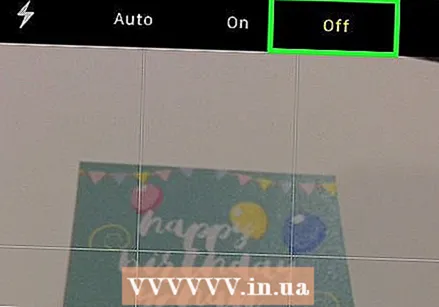 Flaşı söndürün. Flaş fotoşəkildəki rənglərin yox olmasına və təhrif olunmasına səbəb ola biləcəyi üçün davam etmədən əvvəl flaşı söndürməlisiniz. Bunu belə edirsən:
Flaşı söndürün. Flaş fotoşəkildəki rənglərin yox olmasına və təhrif olunmasına səbəb ola biləcəyi üçün davam etmədən əvvəl flaşı söndürməlisiniz. Bunu belə edirsən: - "İPhone'da": Ekranın sol üst küncündə ildırım işarəsi düyməsini basın, sonra "Qapalı" düyməsini basın.
- "Android-də": Ekranın yuxarı sağ küncündəki ildırım işarəsinə vurun, sonra içərisindən bir xətt çəkərək ildırım işarəsinə basın.
 "Çək" düyməsini axtarın. Bu ekranın altındakı ağ dairəvi düymədir.
"Çək" düyməsini axtarın. Bu ekranın altındakı ağ dairəvi düymədir. - "İPhone'da": Bu düymənin üstündə "FOTO" görünənə qədər sola və ya sağa sürüşdürərək kameranızın foto rejimində olduğundan əmin olun.
- "Android-də": Bu düymə qırmızıdırsa, "Çək" düyməsinə qayıtmaq üçün Android ekranında sağa sürüşdürün.
 "Çək" düyməsini basın. Bu, fotoşəkilinizin bir fotosunu çəkəcək və telefonunuzdakı foto albomda saxlayacaqdır.
"Çək" düyməsini basın. Bu, fotoşəkilinizin bir fotosunu çəkəcək və telefonunuzdakı foto albomda saxlayacaqdır. - Yenidən çəkdiyiniz fotoya ya ekranın sol alt küncündəki kvadrat işarəsinə (iPhone), ya da ekranın sağ alt küncündəki dairəvi işarəyə (Android) basaraq baxa bilərsiniz.
Metod 3-dən 2: Google PhotoScan ilə
 Fotoşəkilinizi düz bir səthə qoyun. Fotoşəkildə qırış varsa, yumşaq bir parça və ya pambıq çubuqla qırışları çıxartmağa çalışın.
Fotoşəkilinizi düz bir səthə qoyun. Fotoşəkildə qırış varsa, yumşaq bir parça və ya pambıq çubuqla qırışları çıxartmağa çalışın. 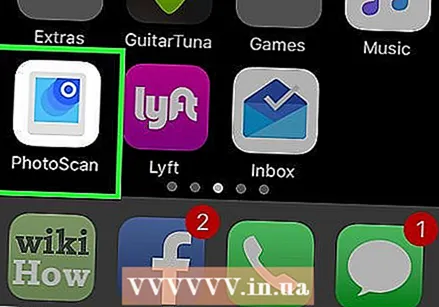 PhotoScan'ı açın. Bu içərisində çoxlu mavi dairələr olan açıq boz bir tətbiqdir. Hələ yükləməmisinizsə, aşağıdakı platformalar üçün buradan edin:
PhotoScan'ı açın. Bu içərisində çoxlu mavi dairələr olan açıq boz bir tətbiqdir. Hələ yükləməmisinizsə, aşağıdakı platformalar üçün buradan edin: - "IPhone" - https://itunes.apple.com/us/app/photoscan-scanner-by-google-photos/id1165525994?mt=8
- "Android" - https://play.google.com/store/apps/details?id=com.google.android.apps.photos.scanner&hl=en
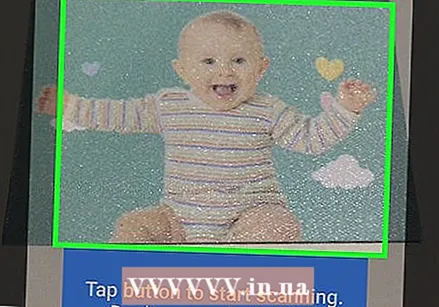 Telefonunuzu fotoya yönəldin. Fotoşəkil telefonunuzun ekranındakı düzbucaqlı tarama sahəsinə sığmalıdır.
Telefonunuzu fotoya yönəldin. Fotoşəkil telefonunuzun ekranındakı düzbucaqlı tarama sahəsinə sığmalıdır. - PhotoScan-dan ilk dəfə istifadə edirsinizsə, əvvəlcə "BAŞLAMA BAŞLAYIN" düyməsini basın və daha sonra "Tamam" və ya "İcazə ver" düyməsinə basaraq PhotoScan-a davam etmədən əvvəl kameranızdan istifadə edə bilərsiniz.
- Android-də davam etmədən əvvəl "DAHA FAZLA ŞƏKİLLƏRİ TARAMA" düyməsinə basmanız lazım ola bilər.
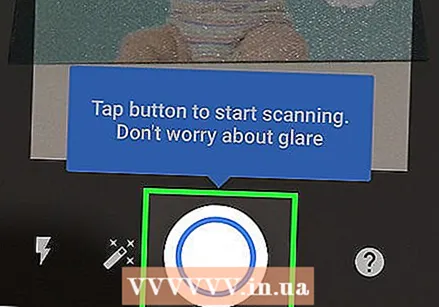 "Çək" düyməsini basın. Bu, ekranın altındakı ağ və mavi dairədir.
"Çək" düyməsini basın. Bu, ekranın altındakı ağ və mavi dairədir. 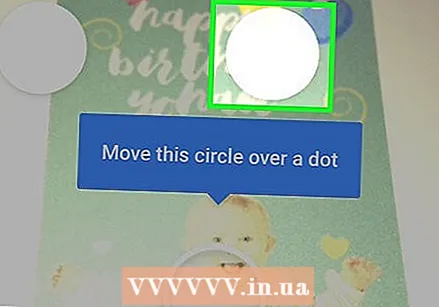 Dörd nöqtənin görünməsini gözləyin. Bu ağ nöqtələr kvadrat və ya düzbucaqlı bir naxışı təmsil edəcəkdir.
Dörd nöqtənin görünməsini gözləyin. Bu ağ nöqtələr kvadrat və ya düzbucaqlı bir naxışı təmsil edəcəkdir. 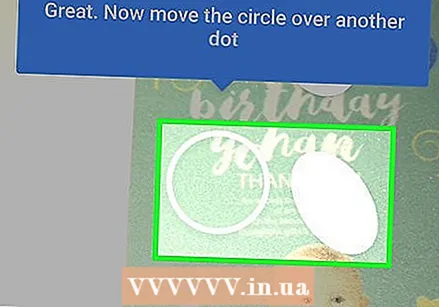 Nöqtələrdən birini telefonunuzun ekranındakı dairədə yerləşdirin. Birazdan sonra nöqtə tarar və telefonunuz kameranın deklanşör səsini eşidəcəkdir.
Nöqtələrdən birini telefonunuzun ekranındakı dairədə yerləşdirin. Birazdan sonra nöqtə tarar və telefonunuz kameranın deklanşör səsini eşidəcəkdir. - Bunu edərkən telefonunuzu fotoya paralel saxladığınızdan əmin olun.
 Digər üç nöqtə üçün bu proseduru təkrarlayın. Dörd nöqtə skan edildikdən sonra fotonuz qeyd olunur.
Digər üç nöqtə üçün bu proseduru təkrarlayın. Dörd nöqtə skan edildikdən sonra fotonuz qeyd olunur.  Ekranın sağ alt küncündə dairəvi işarəyə vurun. Bu dairə skan edilmiş şəkillər səhifənizi açacaqdır.
Ekranın sağ alt küncündə dairəvi işarəyə vurun. Bu dairə skan edilmiş şəkillər səhifənizi açacaqdır.  Skan edilmiş fotonuza basın. Bu onu açacaq.
Skan edilmiş fotonuza basın. Bu onu açacaq.  Basın … (iPhone) və ya ⋮ (Android). Bu nişan ekranın yuxarı sağ küncündə yerləşir. Buna basmaqla açılır menyu göstərilir.
Basın … (iPhone) və ya ⋮ (Android). Bu nişan ekranın yuxarı sağ küncündə yerləşir. Buna basmaqla açılır menyu göstərilir. - Əvvəlcə lazım olduqda fotoşəkli kəsmək üçün ekranın altındakı "Açıları tənzimlə" düyməsini basa bilərsiniz.
 Yadda saxla Qalereyada saxlayın. Bu açılan menyunun yuxarı hissəsində görünəcək.
Yadda saxla Qalereyada saxlayın. Bu açılan menyunun yuxarı hissəsində görünəcək.  Basın Yadda saxla görünəndə. Bu, skan edilmiş fotoşəkilinizi telefonunuzdakı foto tətbiqinə və ya albomuna saxlayacaq.
Basın Yadda saxla görünəndə. Bu, skan edilmiş fotoşəkilinizi telefonunuzdakı foto tətbiqinə və ya albomuna saxlayacaq. - PhotoScan şəkillərinizə çatmadan əvvəl "Tamam" və ya "İcazə ver" düyməsinə basmanız lazım ola bilər.
Metod 3-dən 3: Dropbox tətbiqindən istifadə
 Fotoşəkilinizi düz bir səthə qoyun. Fotoşəkildə qırış varsa, yumşaq bir parça və ya pambıq çubuqla qırışları çıxartmağa çalışın.
Fotoşəkilinizi düz bir səthə qoyun. Fotoşəkildə qırış varsa, yumşaq bir parça və ya pambıq çubuqla qırışları çıxartmağa çalışın. 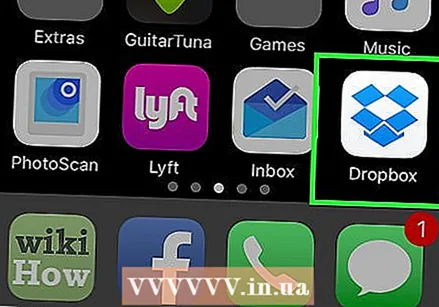 Dropbox'u açın. Bu ya mavi açıq bir qutusu olan ağ bir tətbiqdir (iPhone) və ya yalnız mavi bir qutu (Android). Bu, Dropbox-un açıq olduğu son nişanı açacaqdır.
Dropbox'u açın. Bu ya mavi açıq bir qutusu olan ağ bir tətbiqdir (iPhone) və ya yalnız mavi bir qutu (Android). Bu, Dropbox-un açıq olduğu son nişanı açacaqdır. - Hələ Dropboxunuz yoxdursa, iPhone üçün https://itunes.apple.com/us/app/dropbox/id327630330?mt=8 və ya Android üçün https://play.google.com/store saytından yükləyin / apps / details? id = com.dropbox.android & hl = tr.
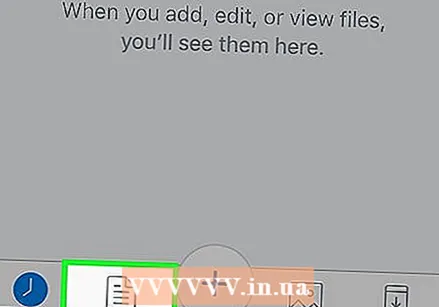 Basın Fayllar. Bu nişan ya ekranın alt hissəsində (iPhone), ya da ekranın yuxarı sol küncündə "Android" açılır menyusunda (Android) yerləşir.
Basın Fayllar. Bu nişan ya ekranın alt hissəsində (iPhone), ya da ekranın yuxarı sol küncündə "Android" açılır menyusunda (Android) yerləşir. - Dropbox açıq bir fayla açılırsa, əvvəlcə ekranın yuxarı sol küncündəki "Geri" düyməsini basın.
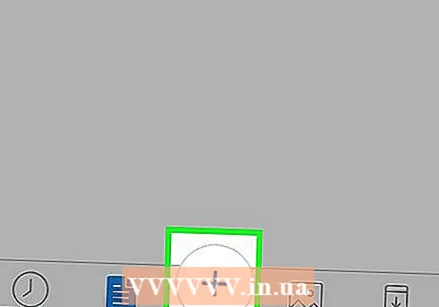 Basın +. Bu ekranın altındadır. Bu bir açılır menyu açacaq.
Basın +. Bu ekranın altındadır. Bu bir açılır menyu açacaq. 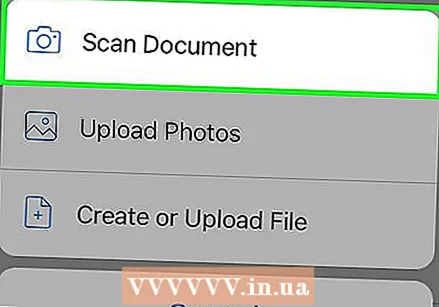 Basın Sənədi skan edin. Bu açılan menyunun ilk on variantından biri olmalıdır.
Basın Sənədi skan edin. Bu açılan menyunun ilk on variantından biri olmalıdır.  Telefonunuzu bir fotoya yönəldin. Təhrif olunmamaq üçün fotoşəkilin telefon kamerasına bucaq altında olmadığından əmin olun; Bunun ən asan yolu fotoşəkili düz bir səthə qoymaq və telefonu fotoşəkilə tərəf yönəltməkdir.
Telefonunuzu bir fotoya yönəldin. Təhrif olunmamaq üçün fotoşəkilin telefon kamerasına bucaq altında olmadığından əmin olun; Bunun ən asan yolu fotoşəkili düz bir səthə qoymaq və telefonu fotoşəkilə tərəf yönəltməkdir.  Fotoşəkil ətrafında mavi çərçivənin görünməsini gözləyin. Fotonuz aydın şəkildə fokuslanmış və arxa plandan ayrılmış (məsələn, masa) olduğu müddətdə, fotoşəkilinizin ətrafında mavi çərçivə görünəcəkdir.
Fotoşəkil ətrafında mavi çərçivənin görünməsini gözləyin. Fotonuz aydın şəkildə fokuslanmış və arxa plandan ayrılmış (məsələn, masa) olduğu müddətdə, fotoşəkilinizin ətrafında mavi çərçivə görünəcəkdir. - Çərçivə görünmürsə və ya əyri görünürsə, telefonunuzun bucağını tənzimləyin.
 "Çək" düyməsini basın. Bu ya ekranın altındakı ağ bir dairədir (iPhone), ya da ekranın altındakı bir kamera işarəsidir (Android).
"Çək" düyməsini basın. Bu ya ekranın altındakı ağ bir dairədir (iPhone), ya da ekranın altındakı bir kamera işarəsidir (Android).  "Düzenle" düyməsini basın. Bu düymə ya ekranın alt mərkəzindəki bir açar qrupudur (iPhone), ya da ekranın sol alt küncündə yerləşən "Fərdiləşdir" nişanı (Android).
"Düzenle" düyməsini basın. Bu düymə ya ekranın alt mərkəzindəki bir açar qrupudur (iPhone), ya da ekranın sol alt küncündə yerləşən "Fərdiləşdir" nişanı (Android).  Nişanı basın Orijinal. Bu, fotoşəkilin tarama parametrlərini qara və ağdan rəngə dəyişir.
Nişanı basın Orijinal. Bu, fotoşəkilin tarama parametrlərini qara və ağdan rəngə dəyişir.  Basın Hazır (iPhone) və ya ✓ (Android). Ekranın yuxarı sağ küncündədir.
Basın Hazır (iPhone) və ya ✓ (Android). Ekranın yuxarı sağ küncündədir.  Basın Növbəti (iPhone) və ya → (Android). Bu seçim ekranın yuxarı sağ küncündədir.
Basın Növbəti (iPhone) və ya → (Android). Bu seçim ekranın yuxarı sağ küncündədir. - Daha çox fotoşəkil taramaq üçün üzərində "+" işarəsi olan "Əlavə et" düyməsinə də basa bilərsiniz.
 Basın Yadda saxla (iPhone) və ya ✓ (Android). Ekranın yuxarı sağ küncündədir. Bu, şəklinizi Dropbox-un "Dosyalar" sekmesine PDF (varsayılan) şəklində əlavə edəcəkdir. Kompüterinizdəki Dropbox qovluğunu açaraq və ya https://www.dropbox.com/ saytına daxil olaraq elektron poçt ünvanınız və şifrənizi daxil edərək şəklinizi kompüterdə görə bilərsiniz.
Basın Yadda saxla (iPhone) və ya ✓ (Android). Ekranın yuxarı sağ küncündədir. Bu, şəklinizi Dropbox-un "Dosyalar" sekmesine PDF (varsayılan) şəklində əlavə edəcəkdir. Kompüterinizdəki Dropbox qovluğunu açaraq və ya https://www.dropbox.com/ saytına daxil olaraq elektron poçt ünvanınız və şifrənizi daxil edərək şəklinizi kompüterdə görə bilərsiniz. - Burada "Fayl adı" qutusuna vuraraq yeni bir ad yazaraq şəklin adını dəyişə bilərsiniz və ya "Fayl növü" başlığının sağındakı "PNG" düyməsini basaraq fayl növünü dəyişə bilərsiniz.
Göstərişlər
- Smartfonunuzla çəkdiyiniz fotoları sosial mediaya, e-poçt və ya SMS vasitəsilə və ya bulud tətbiqinə (məsələn Google Drive) göndərə bilərsiniz.
- Fotoşəkil çəkərkən flaşdan istifadə etməyin. Flaş fotoşəkilin bəzi xüsusiyyətlərini böyüdəcək və digərlərini minimuma endirəcəkdir, beləliklə tarama keyfiyyəti arzuolunandan daha az ola bilər.
Xəbərdarlıqlar
- Fotonuzu böyütmək istəyə bilsəniz də, bu rəqəmsal versiyanın keyfiyyəti hesabına olacaqdır.



